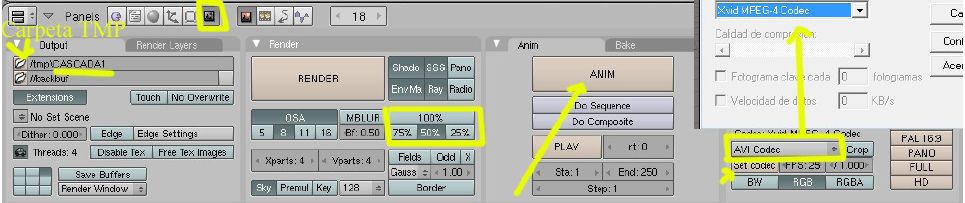Tutorial creado por Soliman
.
Para conseguir una textura procedural animada por un empty y animada por IPO Curve
Lo primero es crear el modelo, en este caso representa un río y la parte en que cae en cascada.
Podemos partir de un objeto más o menos como en la imagen.
Para conseguir una textura procedural animada por un empty y animada por IPO CurveLo primero es crear el modelo, en este caso representa un río y la parte en que cae en cascada. Podemos partir de un objeto más o menos como en la imagen.

Procurar que todas las partes sean más o menos igual para qué la textura no sufra estiramientos.
El Material, lo voy a poner de color azul.
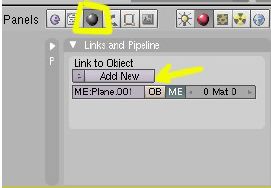
Lo segundo es ponerle una textura de tipo Clouds.
F6 > Add New > Clouds.
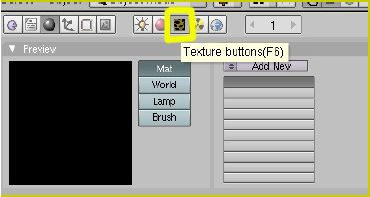
El segundo color de la textura lo vamos a cambiar en Map To.

Por un color blanco verdoso y le vamos a presionar el botón NoR y le subimos un poco el valor en la barra nor: para qué no sé.
Vea tan plano.

Y ya tenemos algo parecido a esto.
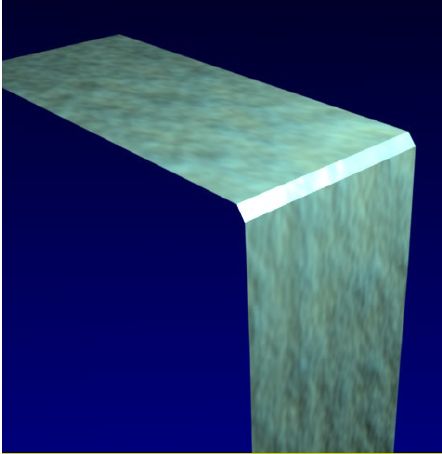
Para quitar ese borde tan pronunciado, vamos a suavizarlo con Set Smooth.

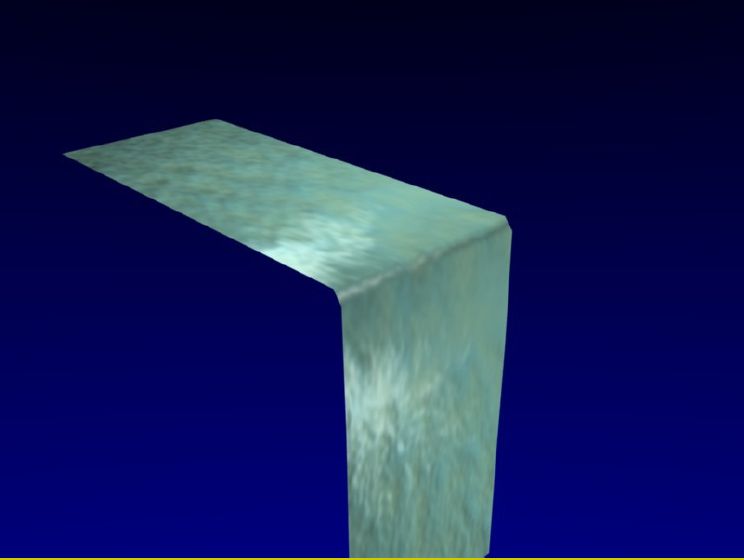
Hasta aquí, ya tenemos una textura. Ahora vamos a la parte de la animación.
Desde vista superior vamos a añadir un Empty. En si un empty, no es nada, significa vacío; pero lo vamos a utilizar para crear una.
Animación.
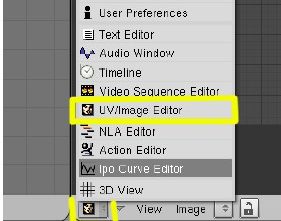
Una vez ya lo tenemos vamos primero a abrir una ventana IPO Curve Editor (Editor de IPO curvas).
Ahora seleccionamos el EMPTY y estando en el Frame 1, presionamos la letra I y luego seleccionamos LOC.
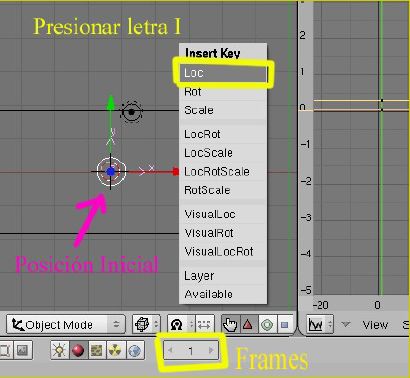
Una vez ya tenemos el inicio del movimiento gravado en la memoria de la IPO, lo siguiente es.
Cambiar de Frame. Esto se puede hacer de varias formas. Bien escribiendo el número en el recuadro, o subiéndolo con las.
Flechas que tiene a los lados o con el teclado; siendo Flecha derecha qué sube 1 frame o Flecha arriba qué sube 10 frames de.
Golpe.
El valor lo vamos a poner en 21 (para este ejemplo).
Una vez ya tenemos seleccionado el frame 21 vamos a mover el Empty. Hay que pensar, que mientras más se mueva el empty de.
Su posición inicial, el desplazamiento luego será más rápido, por lo que es cuestión de ir practicando y probando.
También hay que pensar, en la dirección. La textura se animara en la dirección en la qué movamos el Empty, por lo que sí.
Queremos otra dirección habrá que calcularla.
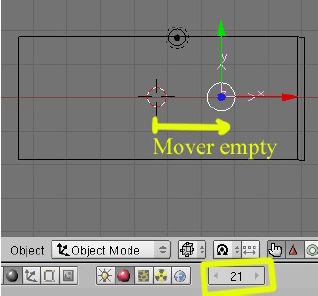
Una vez ya lo hemos movido, volvemos a presionar letra I y LOC.

Y veremos qué la IPO hay una coordenada qué indica ese movimiento.
Como estas curvas salen con un suavizado, nosotros le vamos a indicar en la IPO que la queremos de orden Linear (sin frenadas.
Ni aceleraciones) o sea, constante.
Para eso la seleccionamos (BotónDerechoRatón) y (los puntos se vuelven de color blancos) presionamos Curve > Interpolación.
Mode > Linear.
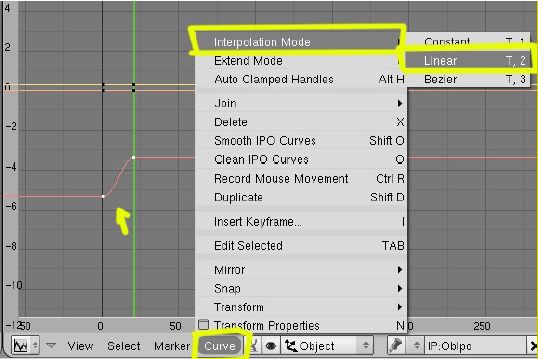
Y veremos qué la línea se vuelve completamente recta.
Y luego le indicamos que queremos una extrapolación.
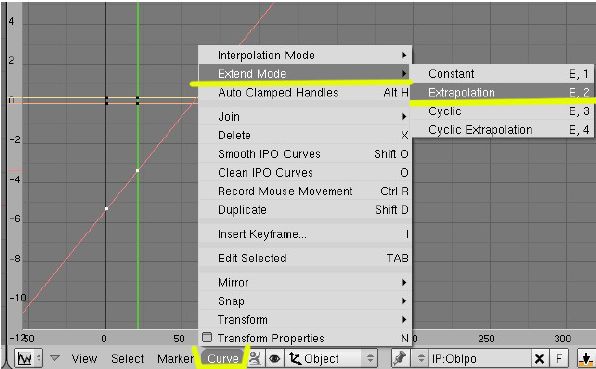
Una vez ya tenemos la animación del empty, volvemos al Material.
Seleccionamos el Material y en la ventana Map Input presionamos el botón Object y le indicamos que objeto queremos, en este.
Caso, es el Empty. Hay que escribir bien el nombre; respetando mayúsculas y minúsculas.
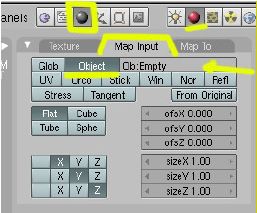
Una vez hayamos hecho esto, ya podemos probar a hacer una animación, para ver el resultado.
Para eso le ponemos un nombre de salida al video, el tipo de extensión AVI y la calidad que queremos.
En mi caso la ruta la tengo en la carpeta TMP y le he puesto un nombre creativo – (Cascada1) -.
Le he puesto un tamaño pequeño para qué no tarde tanto 50%.
En códecs, le he puesto uno de Xvid que comprime bastante bien.
Y por último presiona ANIM para qué empiece el video a crearse.